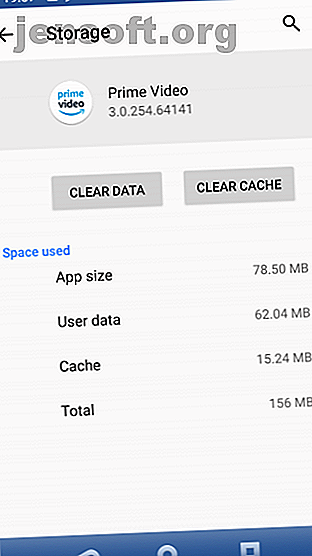
Hoe Amazon Prime Video te repareren als het niet werkt
Advertentie
Je hebt je teruggetrokken om de nieuwste show op Amazon Prime te zien, maar Amazon Prime Video werkt niet meer. De show is verdwenen en in plaats daarvan staar je naar een leeg scherm.
Wat doe je hierna? Welnu, in sommige gevallen kun je Amazon Prime Video zelf repareren. In dit artikel proberen we u te helpen Amazon Prime Video te repareren wanneer het niet meer werkt.
Is uw Amazon Prime video-account actief?
Als Amazon Prime niet werkt, is het eerste wat u moet controleren uw accountstatus. Je weet waarschijnlijk dat Amazon Prime Video niet 100 procent gratis is. Je hebt er toegang toe via het jaarlijkse Amazon Prime-abonnement of het maandelijkse abonnement voor alleen video's.
Om te controleren of uw account actief is, gaat u naar de pagina Uw account van Amazon en vervolgens naar uw Prime Video-instellingen (www.amazon.com/gp/video/settings). Je kunt hier ook andere aspecten van je Prime Video-abonnement beheren.
Voldoet uw apparaat aan de minimale vereisten?
Vervolgens moet u de minimale vereisten voor uw apparaat bevestigen. Voor smart-tv's en settopboxen blijven de vereisten ongewijzigd. Dit betekent dat als het apparaat een Amazon Prime Video-app beschikbaar heeft, het zou moeten werken. Als dit niet het geval is en u de andere items voor probleemoplossing op deze pagina hebt gecontroleerd, moet u contact opnemen met de fabrikant.
Zorg er bij desktopcomputers voor dat uw besturingssysteem voldoet aan de minimale vereisten:
- Windows 7 of nieuwer
- Mac OS 10.7 of nieuwer
- Linux / UNIX-besturingssystemen worden ook ondersteund
Ondertussen moet uw internetverbinding minimaal zijn:
- 900 Kbits / sec voor Standard Definition (SD) -video
- 3, 5 Mbit / sec voor High Definition (HD) -video's
De webbrowser die u gebruikt is ook belangrijk. Als er geen speciale Amazon Prime Video-app voor uw besturingssysteem is, moet u video's in de browser bekijken. Uw webbrowser moet zijn:
- Google Chrome (versie 59 of nieuwer)
- Mozilla Firefox (versie 53 of nieuwer)
- Microsoft Internet Explorer (versie 11 of nieuwer)
- Microsoft Edge op Windows 10
- Apple Safari (versie 10 of nieuwer op Mac OS 10.12.1 of nieuwer)
- Opera (versie 37 of nieuwer)
Als Amazon Prime Video aan de minimale instellingen voldoet, had u deze tips al moeten gebruiken om Amazon Prime Video streaming te verbeteren 8 Essentiële Amazon Prime Video Tips om uw streaming te verbeteren 8 Essentiële Amazon Prime Video Tips om uw streaming aan te vullen Amazon voegt regelmatig nieuwe functies toe om Prime te maken Video aantrekkelijker. Hier zijn enkele nuttige Amazon Prime Video-tips om te weten. Lees verder .
Is het een probleem met Microsoft Silverlight?
Zelfs als u voldoende netwerksnelheden en een geschikt besturingssysteem en browser hebt, kan Amazon Prime Video mislukken. Op oudere pc's die geen HTML5-ondersteuning in de browser hebben, wordt video afgespeeld met Microsoft Silverlight.
Deze mediaplugin kan van tijd tot tijd problemen ondervinden bij het afspelen van gestreamde videobestanden. Om dit te verhelpen, klikt u met het videovenster in uw browser met de rechtermuisknop en selecteert u Silverlight. Selecteer hier Application Storage en schakel vervolgens Application storage inschakelen in . Zoek in de kolom Website het item 'http://g-ecx.images-amazon.com/ ++ - selecteer dit en verwijder .
In de meeste gevallen is Silverlight geen probleem, omdat het oude technologie is.
Omgaan met mobiele Amazon Prime-videoproblemen
Gebruik je Amazon Prime Video op je mobiel? Speciale apps zijn beschikbaar voor Android en iOS; ondertussen is Prime Video ingebouwd op tablet-apparaten (en Fire TV).
Welke optie u ook gebruikt, u zult merken dat de apps automatisch worden bijgewerkt. Meestal houdt dit bugs en fouten op afstand, maar u moet misschien zelf het heft in handen nemen.
Hoe Amazon Prime Video op iOS te repareren
Op iPhone en iPad lost u problemen op met Amazon Prime Video die niet met uw netwerk zijn verbonden door de app te verwijderen.
Zoek het Prime Video-pictogram en houd dit lang ingedrukt. Tik op de X en wacht tot de app is verwijderd. Start vervolgens Prime Video opnieuw op vanuit de App Store.
Hoe Amazon Prime Video op Android te repareren
Gebruik je Amazon Prime Video op Android? U hebt twee opties om eventuele problemen met de app op te lossen.
- Ga in het beginscherm naar Instellingen> Toepassingsbeheer> Prime Video . Tik vervolgens op Opslag> Gegevens wissen en bevestig met OK . Probeer de video opnieuw.
- Als dit niet werkt, probeer dan de app opnieuw te installeren. Gebruik Instellingen> Toepassingsbeheer> Prime Video> Verwijderen . Start uw telefoon opnieuw op en installeer de app opnieuw.


Met dit alles opgelost, zou je moeten constateren dat je Amazon Prime Video-problemen zijn opgelost. Je weet op zijn minst dat het probleem niet bij je mobiele app ligt.
Fix Amazon Prime Video op uw tv of settopbox
Het opnieuw installeren van een mobiele app is eenvoudig genoeg - maar wat als de app op uw tv of settopbox staat? Dingen zijn een beetje anders, maar wanneer foutmeldingen verschijnen of het afspelen problematisch is, moet u de TV opnieuw opstarten.
Met "herstarten" bedoelen we uitschakelen en opnieuw opstarten, in plaats van het apparaat gewoon in stand-by te zetten. Om dit te doen, moet u de aan / uit-knop aan de achterkant van uw tv vinden. Het is de moeite waard om het ook los te koppelen van de netvoeding.
Amazon Prime Video-apps op tv's en settopboxen kunnen worden gereset door de gegevenscache leeg te maken. Hoe u dit doet, is afhankelijk van het platform, maar u moet de optie hebben om toegang te krijgen tot de app-instellingen. Verken het menu of raadpleeg de handleiding van het apparaat voor hulp hierbij.
Uiteindelijk zou u de opties moeten vinden om gegevens te wissen en cache te wissen . Gebruik deze om de app te overtuigen om te werken. Merk op dat u zich waarschijnlijk opnieuw moet aanmelden bij de app nadat deze opnieuw is opgestart.
Problemen met Amazon Prime Video Server oplossen
Algemene serverproblemen kunnen van tijd tot tijd problemen met Amazon Prime Video veroorzaken.
Meestal duren deze niet te lang, maar een dergelijk incident kan die avond van binge-watching box sets die je had gepland teniet doen. Om te controleren of uw Amazon Prime Video-probleem wordt veroorzaakt door Amazon-servers, kunt u het volgende proberen:
- Meld u aan op Amazon Prime Video op een ander apparaat: als Amazon Prime Video ook op dat apparaat is geïnstalleerd, bestaat het probleem waarschijnlijk aan het einde van Amazon.
- Gebruik een service zoals www.isitdownrightnow.com om te controleren of Amazon offline is of problemen ondervindt.
Amazon Prime Video Foutcodes om te controleren
In andere scenario's leiden problemen met uw gestreamde video van Amazon tot foutcodes. Laten we eens kijken naar enkele van de meest voorkomende.
Fout 'Onvoldoende bandbreedte' van Amazon Prime Video's
Zoals hierboven vermeld, is de minimale netwerksnelheid voor Amazon Prime Video 900 Kbits / sec. Dit levert standaarddefinitie (SD) video op, wat meestal voldoende is voor kleinere schermen.
Het zal je niet verbazen dat verbindingsproblemen problemen met Amazon Prime videostreams kunnen veroorzaken. Hoewel je de kwaliteitsinstellingen van een video kunt wijzigen (zie de optie Instellingen van de video), zijn andere problemen mogelijk.

Een veel voorkomend probleem is de fout 'Onvoldoende bandbreedte'. Dit wordt weergegeven als Amazon verklaart dat uw verbinding een lage bandbreedte heeft. Als dit gebeurt, controleer dan andere streamingdiensten, zoals YouTube of Netflix.
Als u merkt dat ze werken, neem dan de tijd om uw router opnieuw op te starten. Start het apparaat waarop u Amazon Prime Video bekijkt opnieuw op (tv, mobiel apparaat, pc of wat dan ook).
Hoe Amazon Prime Video Error Code 1060 te repareren
Meestal voorafgegaan door de cirkel "wachten", verschijnt Foutcode 1060 meestal met de opties "Wachten" en "Opnieuw". Het wordt meestal veroorzaakt door lage bandbreedte, dus controleer de verbinding van uw apparaat met uw router. Andere apparaten in uw netwerk gebruiken mogelijk de bandbreedte, net als aangrenzende eigenschappen op gedeelde verbindingen.
Hoe Amazon Prime Video Error Code 9074 te repareren
Amazon moet nog details van deze code vrijgeven, dus we kunnen alleen maar speculeren wat het zou kunnen betekenen. Als u dit tegenkomt, probeer dan de eenvoudige tips voor het oplossen van problemen bij het opnieuw opstarten van uw apparaat en het wissen van de cache. Overweeg ook om de router opnieuw op te starten.
Fix een CDN-fout op Amazon Prime Video-apps
Deze fout komt meestal voor op de Fire Stick en Fire TV en houdt verband met problemen met de toegang tot de streaming-servers van Amazon.

Herstart het apparaat met de afstandsbediening om het te repareren. Houd de knoppen Selecteren en Spelen een paar seconden ingedrukt om het apparaat te vragen opnieuw op te starten. Nogmaals, u moet ook uw router opnieuw opstarten als het probleem zich blijft voordoen.
Laat Amazon Prime Video opnieuw werken
In dit artikel hebben we verschillende redenen bekeken waarom Amazon Prime Video niet meer werkt. Zorg voor de beste prestaties door de app up-to-date te houden en een abonnement te nemen op een snel breedbandpakket. Plaats uw streaming-apparaat ook dicht bij uw router.
Ondertussen, als u zich zorgen maakt over de betrouwbaarheid van uw internetverbinding, kunt u als volgt uw Amazon Prime-video's downloaden om offline te bekijken Hoe Amazon Prime-video's downloaden om offline te bekijken Hoe Amazon Prime-video's downloaden om offline te bekijken Met Amazon Prime Video kunt u downloaden films en tv-programma's om offline gratis te bekijken. Hier leest u hoe u Amazon Prime-video's kunt downloaden. Lees verder .
Ontdek meer over: Amazon Prime, Amazon Video, Media Streaming, Problemen oplossen.

